
Als einer größten Musik-Streaming-Dienste bietet Apple Music riesige Musikbibliothek an und verfügt über Tausende von Nutzern. Wie wir alle wissen, sind meiste gekaufte Musik auf iTunes geschützt und können nur auf autorisierten Geräten abgespielt werden. In diesem Artikel werden 3 Methoden im Detail erklärt, gekaufte Musik in MP3 umzuwandeln. Damit können Sie diese iTunes Musik jederzeit und überall offline anhören.
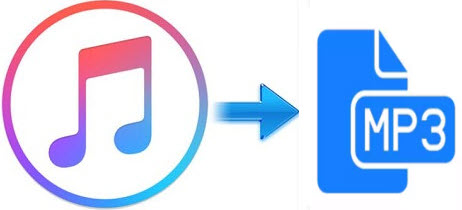
Teil 1. Was ist gekaufte iTunes Musik Datei?
Die aus dem Apple iTunes Store heruntergeladen Musikdateien werden hauptsächlich in den Formaten M4P und M4A gespeichert. Dies sind Dateierweiterungen für Audiodateien, die mit Advanced Audio Coding (AAC) kodiert wurden.
M4A steht für MPEG 4 Audio. Sie sind im iTunes Store am häufigsten als DRM-freie Songformate zu finden. Dateien im M4P-Format sind durch Apple FairPlay DRM geschützt. Es wird derzeit hauptsächlich für Lieder verwendet, die in iTunes und im Apple Music Store verkauft werden. Bei diesen geschützten M4P-Titeln können nur bestimmte, mit einer Apple-ID autorisierte Geräte die Titel korrekt abspielen.
Im Folgenden stellen wir für unterschiedliche Konvertierungsanforderungen 3 Methoden vor, gekaufte iTunes Musik in MP3 umzuwandeln.
Teil 2. Geschützte iTunes Musik in MP3 umwandeln auf Windows und Mac
Um geschützte iTunes Musik in MP3 umzuwandeln, benötigen Sie einen professionellen Apple Music Downloader. Hier empfehlen wir Ihnen den ViWizard iTunes Converter. Als ein großartiges Tool können Sie mit ViWizard Apple Music, Audible Hörbücher, iTunes Musik & Hörbücher in MP3, M4A, WAV, FLAC, M4B und AIFF umzuwandeln, während die ID3-Tags nach der Konvertierung beibehalten werden. Wenn Sie möchten, können Sie Parameter anpassen wie Bitrate, Samplerate und Kanal, etc.

Funktionen von ViWizard Apple Music Converter
- Apple Music DRM entfenren und mit 30X Download-Speed umwandeln
- Apple Music in MP3, FLAC, M4A, M4B, WAV, AIFF verlustfrei konvertieren
- Parameter anpassen wie Kanal, Bitrate, Samplerate und Codec
- ID3-Tags und Original-Qualität werden beibehalten
Schritt 1Gekaufte iTunes Musik zu ViWizard hinzufügen
Installieren Sie den ViWizard Apple Music Converter auf dem Computer, sobald der Download abgeschlossen ist. Nun starten Sie ihn und dann klicken Sie auf die obere erste Schaltfläche „iTunes-Mediathek laden“, um iTunes Mediathek mit dem Converter zu synchronisieren. Anschließend wählen Sie die iTunes Musik, die Sie in MP3 umwandeln möchten. Alternativ klicken Sie auf die Schalfläche „Dateien hinzufügen“, um die heruntergeladenen gekauftes iTunes Musik zu ViWizard hinzuzufügen.

Schritt 2MP3 als Ausgabeformat auswählen
Klicken Sie auf die Schaltfläche „Format“, um das Ausgabeformat auszuwählen. Hier können Sie die Bitrate, Samplerate, den Codec und Kanal anpassen. Wenn Sie auch ID3-Tags ändern möchten, klicken Sie neben dem Titel auf die Schaltfläche „Bearbeiten“.

Schritt 3Gekaufte iTunes Musik in MP3 umwandeln
Die Ausgabeeinstellungen sind fertiggemacht. Jetzt klicken Sie auf die Schaltfläche „Konvertieren“, um mit der Konvertierung von gekauften iTunes Musik in MP3 zu beginnen. Nach der Konvertierung klicken Sie auf die obere dritte Schaltfläche „Konvertiert“, um diese iTunes Musik im MP3-Format zu finden. Wenn Sie den Speicherort nicht ändern, werden diese Songs unter dem Pfad: C:/Benutzer/Benutzername/Documents/Viwizard Audio Converter/Converted/.

Nun haben Sie diese gekaufte iTunes Musik konvertiert und können sie auf ein anderes Gerät übertragen, um iTunes Musik offline anzuhören.
Teil 3. Gekaufte iTunes Musik in MP3 umwandeln Freeware online
Wenn Sie eine Freeware suchen wollen, um gekaufte iTunes Musik in MP3 zu konvertieren, verpassen Sie den Abschnitt nicht. Hier empfehlen wir Apple Music Downloader. Damit ist die Konvertierung einfach abgeschlossen, indem Sie den Songlink kopieren und einfügen. Es ist jedoch wichtig zu beachten, dass die Ausgabequalität von heruntergeladenen iTunes Musik nur etwas 136kbit/s ist und nur ein Song auf einmal umgewandelt werden kann. Außerdem kann der Converter jederzeit nicht funktionieren. Daher empfehlen wir Ihnen, den ViWizard iTunes Converter zu verwenden.
Schritt 1. Gehen Sie zu der Webseite von Apple Music Downloader und starten Sie die iTunes App.
Schritt 2. Suchen Sie die gekaufte iTunes Musik, die Sie in MP3 umwandeln wollen, und klicken Sie rechts auf drei Punkte > kopieren.
Schritt 3. Fügen Sie den Link auf die Suchleiste von Apple Music Downloader ein und klicken Sie auf „Start“, um diese iTunes Musik zu laden. Dann klicken Sie auf „Download MP3“. Der iTunes Musik wird auf dem Computer in MP3 umgewandelt.
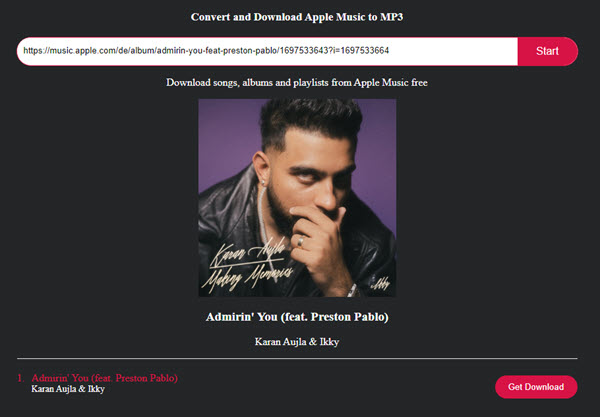
Teil 4. Apple iTunes M4A Datei in MP3 umwandeln
Wennn Ihre gekaufte iTunes Musik nicht geschützte M4A-Datei sind, können Sie direkt mit iTunes App oder Musik App iTunes M4A Datei in MP3, AIFF, WAV, AIFF-Format umwandeln. Aber die Ausgabequalität ist geringer als die der Originalsongs. Falls es Sie nicht stört, können Sie die Methode nutzen. Um verlustfreie iTunes Musik zu bekommen, können Sie den ViWizard Apple Music Converter verwenden.
Auf dem Windows
Auf dem Windows Computer können Sie iTunes App verwenden, um mit der Konvertierung von geschützten iTunes Musik in MP3 zu beginnen.
Schritt 1. Öffnen Sie iTunes App auf Ihrem Windows-Computer und wählen Sie oben „Bearbeiten > Einstellungen“. Unter dem „Allgemein“ klicken Sie auf die Schaltfläche „Importeinstellungen“.
Schritt 2. Wählen Sie neben dem „Importieren mit" die Option „MP3-Kodierer“. Suchen Sie die gekaufte iTunes Musik, die Sie in MP3 umwandeln möchten, und wählen Sie sie.
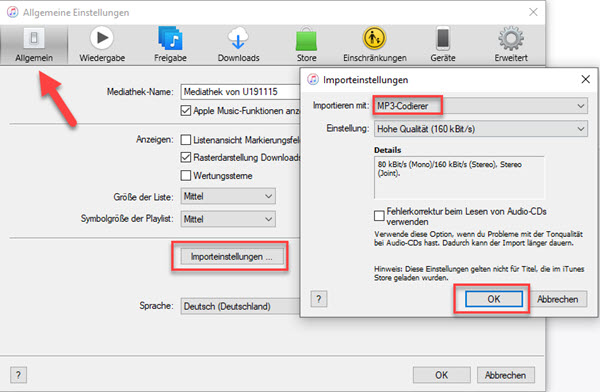
Schritt 3. Klicken Sie oben links auf „Datei“ > „Konvertieren“ > „MP3-Version erstellen“, um diese iTunes Musik in MP3 umzuwandeln.
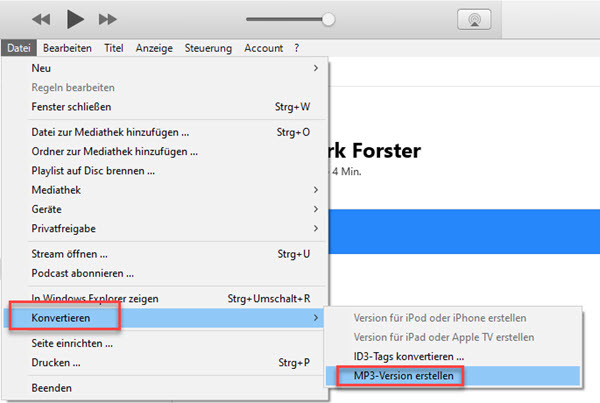
Auf dem Mac
Seit macOS 10.15 hat iTunes App in drei Apps wie Musik App, Podcasts und Apple TV aufgeteilt. Deshalb können Sie mit Musik App auf Mac gekaufte iTunes Musik in MP3 umwandeln.
Schritt 1. Öffnen Sie Musik App auf Ihrem Mac-Computer. Gehen Sie zu „Musik > Einstellungen“ und klicken Sie auf „Dateien > Importeinstellungen“.
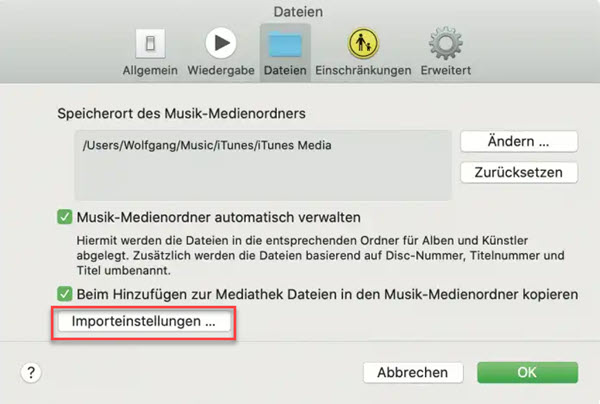
Schritt 2. Klicken Sie auf das Menü neben „Importieren mit“ und wählen Sie das MP3-Format aus.
Schritt 3. Wählen Sie die gekaufte Musik aus, den Sie in MP3 konvertieren möchten. Klicken Sie „Ablage“ > „Konvertieren“ und dann „MP3-Version erstellen“, um gekaufte iTunes Musik in MP3 zu downloaden.
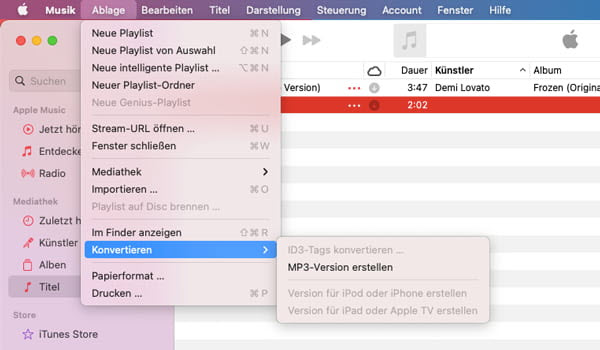
Teil 5. FAQs
Wie lade ich Musik von iTunes auf einen USB-Stick?
Sobald die iTunes Musik mit obigen Methoden in MP3 umgewandelt werden, können Sie diese Musik auf den USB-Stick übertragen, um sie offline zu genießen.
Wie kann ich iTunes-Mediathek exportieren?
Mit dritter Methode können Sie iTunes Musik als MP3 oder andere Formate exportieren, aber gilt für ungeschützte iTunes M4A Dateien. Wenn es sich um DRM-geschützte Dateien handelt, benötigen Sie den professionellen Apple Music Downloader.
So kann man gekaufte iTunes Musik in MP3 auf iPhone/iPad umwandeln
Sie können den online Apple Music Downloader nutzen, iTunes Musik in MP3 umzuwandeln. Oder Sie können mit ViWizard iTunes Converter iTunes Musik in MP3 konvertieren und auf iPhone oder iPad für die Offline-Wiedergabe übertragen.
Teil 6. Fazit
In diesem Artikel haben wir 3 Wege vorgestellt, gekaufte iTunes Musik in MP3 umzuwandeln. Sie können nach Ihren Bedürfnissen einen auswählen. Wenn Sie mehr an qualitativ hochwertiger Musik interessiert sind und eine Menge gekaufte iTunes-Musik in MP3 umzuwandeln haben, empfehlen wir Ihnen den ViWizard iTunes Converter. Damit können Sie in 30X Download-Speed iTunes Musik to MP3 verlustfrei konvertieren.

Franz Wagner konzentriert sich auf die Wiedergabe von Streaming-Musik und verfügt über 10 Jahre Erfahrung in der Bereitstellung aktueller und genauer Inhalte.





